फिक्स: टचपैड लेफ्ट क्लिक विंडोज 10 में रुक-रुक कर काम नहीं करता है
यदि आपके पास टचपैड (ट्रैकपैड) वाला लैपटॉप है और आपने विंडोज 10 में अपग्रेड किया है, तो आपने देखा होगा कि कभी-कभी टचपैड का बायां क्लिक काम नहीं करता है। उदाहरण के लिए, यह स्टार्टअप पर तब तक बिल्कुल भी काम नहीं कर सकता जब तक कि आप कीबोर्ड पर कुछ कुंजी नहीं दबाते जिसके बाद यह काम करना शुरू कर देता है। या आप कुछ टाइप करने के बाद माउस पॉइंटर को ठीक से हिलाने में असमर्थ हो सकते हैं। कभी-कभी, बायाँ क्लिक भी खेलों में अप्रत्याशित रूप से काम नहीं करेगा। आइए देखें कि इसे कैसे ठीक किया जाए।
यह समस्या विंडोज 10 के लिए नई नहीं है। इससे पहले, यह विंडोज 8.1 भी प्रभावित.
विंडोज 10 में, सेटिंग ऐप में एक विकल्प के कारण समस्या होती है। फिक्स सरल है।
- Cortana (टास्कबार सर्च बॉक्स) में, निम्न टाइप करें:
TouchPad
खोज परिणामों में विकल्प माउस और टचपैड सेटिंग्स (सिस्टम सेटिंग्स) दिखाई देगा। इसे क्लिक करें।
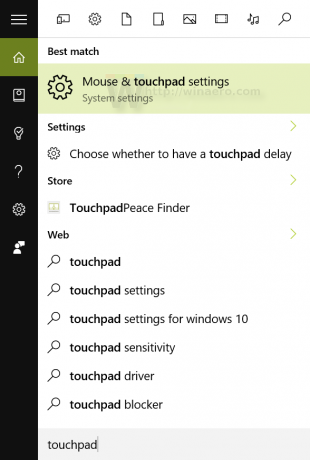
- सेटिंग्स ऐप खुल जाएगा। वहां, टचपैड सेक्शन में, आपको इस प्रकार वर्णित नाम का विकल्प दिखाई देगा:
"आपके लिखते समय कर्सर को गलती से हिलने से रोकने में मदद करने के लिए, क्लिक के काम करने से पहले विलंब को बदलें"। इसे पर सेट करें कोई देरी नहीं (हमेशा चालू).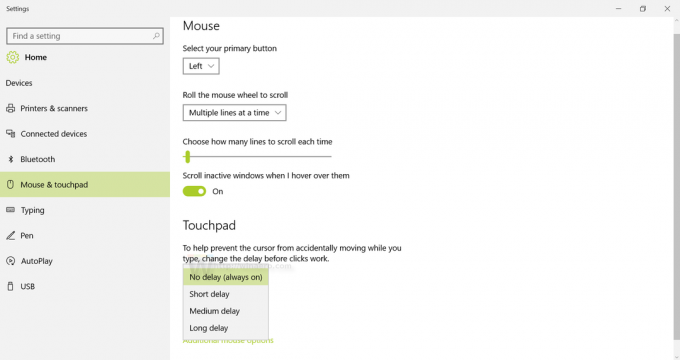
डिफ़ॉल्ट "मध्यम विलंब" है और यही कारण है कि विंडोज 10 बूट होने पर टचपैड बाएं क्लिक रुक-रुक कर काम नहीं करता है या स्टार्टअप पर काम करने में विफल रहता है।
बस, इतना ही। अब आपका टचपैड विंडोज 10 में बिना किसी देरी के सामान्य रूप से व्यवहार करेगा।
